Seal on pikk nimekiri Windows 10 värskendusvead mis võivad juhuslikult ilmuda, kui proovite installida uusimaid OS-i värskendusi. Veakood 0x80d02002 on üks neist. Tavaliselt juhtub see siis, kui proovite alla laadida uut funktsiooni värskendust. Kahjuks ei aita arvuti taaskäivitamine ja värskenduste uuesti otsimine probleemi lahendada.
Kuidas parandada Windows 10 värskenduse tõrget 0x80d02002?
Käivitage Windows Update'i tõrkeotsing
- Minema Seadedja valige Värskendus ja turvalisus.
- Kliki Veaotsing vasakpoolsel paanil.
- Seejärel klõpsake nuppu Täiendavad veaotsingud.
- Käivitage Värskendage veaotsingut ja kontrollige tulemusi.

Taaskäivitage värskendusteenused
Kui mõni Windows Update'i teenustest lakkas töötamast, saate selle taaskäivitamiseks kasutada käsuviiba.
- Vajutage nuppu Windows ja X klahve ja valige Käsuviip (administraator).
- Sisestage ükshaaval järgmised käsud ja vajutage iga käsu järel sisestusklahvi:
netopeatus wuauservvõrgupeatus cryptSvcnet stop bitidvõrgupeatus msiserverRen C:\Windows\SoftwareDistribution SoftwareDistribution.oldRen C:\Windows\System32\catroot2 Catroot2.oldnet start wuauservnet start cryptSvcvõrgu algusbitidnet start msiserver
- Sulgege käsuviip ja kontrollige uuesti värskendusi.
Kasutage värskendusabilist
Kui proovite installida funktsioonivärskenduse, saate töö tegemiseks kasutada ka Windowsi värskendusabilist. Sa saad laadige tööriist alla Microsofti ametlikult veebisaidilt. Käivitage käivitatav fail, installige Update Assistant ja järgige Windowsi värskendamiseks ekraanil kuvatavaid juhiseid.
Keelake oma viirusetõrje ja tulemüür
Pidage meeles, et kolmanda osapoole viirusetõrje- ja tulemüürilahendused võivad mõnikord värskendusfailid blokeerida. Kui algoritmid, millele need tööriistad tuginevad, märgivad värskendusfailid kahtlasena, ei saa te installida uusimat OS-i versiooni.
Selle probleemi lahendamiseks keelake viirusetõrje ja tulemüür. Proovige uuesti installida uusimad Windowsi värskendused. Teise võimalusena saate muuta oma viirusetõrje- ja tulemüüri sätteid ning lisada Windowsi värskendusserverid lubatud loendisse.
http://windowsupdate.microsoft.comhttp://*.windowsupdate.microsoft.comhttps://*.windowsupdate.microsoft.comhttp://*.update.microsoft.comhttps://*.update.microsoft.comhttp://*.windowsupdate.comhttp://download.windowsupdate.comhttps://download.microsoft.comhttp://*.download.windowsupdate.comhttp://wustat.windows.comhttp://ntservicepack.microsoft.comhttp://go.microsoft.com
Märge: veendumaks, et ükski teine rakendus või programm ei sega Windows Update'i, saate ka seda teha puhas arvuti käivitamine. Tehke seda ja kontrollige uuesti värskendusi.
Nimetage CBS-kaust ümber
- Tüüp %systemroot%\Logs\CBS Windowsi väljale Start Search.
- Otsige üles ja nimetage ümber CBS.Log CBS-ile.old.
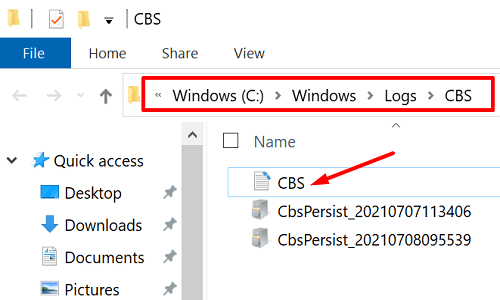
- Kui te ei saa logifaili ümber nimetada, tippige teenuseid Windowsi kastis Start Search.
- Käivitage Teenuste rakendusja kerige alla jaotiseni Windowsi moodulite installija teenust.
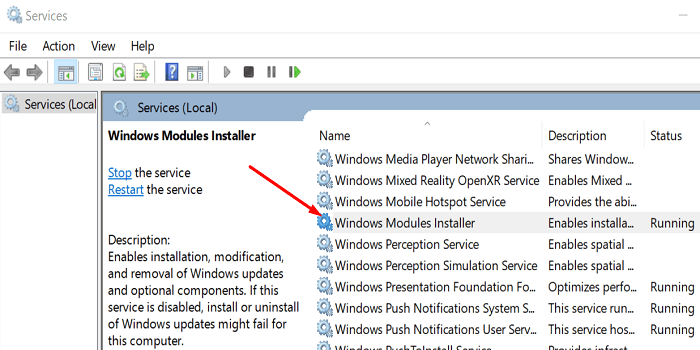
- Topeltklõpsake teenustel ja määrake käivitustüübiks Käsiraamat.
- Taaskäivitage arvuti.
- Mine tagasi C:\Windows\logs\CBS ja ümber nimetada CBS.Log.
- Taaskäivitage masin uuesti.
- Naaske rakendusse Services ja määrake Windowsi moodulite installiteenuse automaatne käivitamine tagasi.
- Kontrollige värskendusi uuesti.
Süsteemifailide taastamine ja parandamine
Rikutud või puuduvad süsteemifailid võivad takistada uusimate Windowsi värskenduste installimist. Probleemi lahendamiseks skannige ja parandage oma süsteemifailid.
- Käivitage administraatoriõigustega käsuviip.
- Seejärel käivitage
DISM.exe /Võrgus /Cleanup-image /Restorehealthkäsk. - Oodake, kuni tööriist skannib ja parandab teie süsteemifailid.
- Pärast seda saate ka käivitada sfc /scannow käsk veendumaks, et kõik teie süsteemifailid töötavad korralikult.

Järeldus
Windows 10 värskenduse vea 0x80d02002 parandamiseks käivitage värskenduste tõrkeotsing ja taaskäivitage värskendusteenused. Kui tõrge püsib, keelake viirusetõrje ja tulemüür, nimetage CBS-kaust ümber ning käivitage süsteemifailide parandamiseks SFC ja DISM. Teise võimalusena võite kasutada ka värskendusabilist. Milline neist meetoditest teie jaoks töötas? Andke meile allolevates kommentaarides teada.